一、上传iso
查看iso默认的存放目录
【集群】--【存储】

将iso上传至指定目录
此处安利一个小的iso,只有16M,运行内存128足够了。
目录为/var/lib/vz/template/iso
二、创建虚拟机
选择创建虚拟机
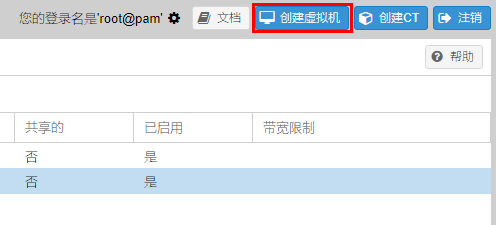
选择iso所在的【主机】,并输入名称
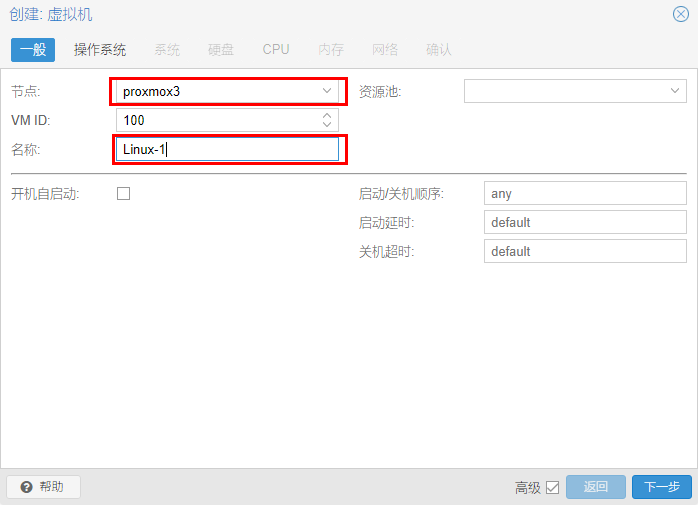
选择iso,然后选择对应的操作系统、内核

这里默认即可
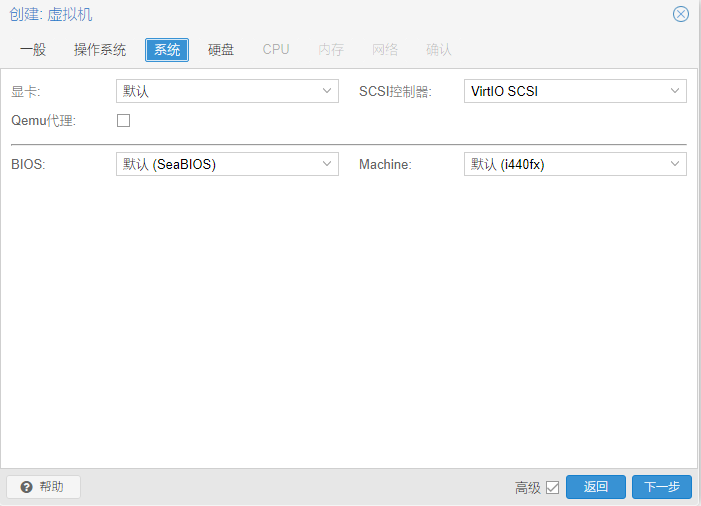
磁盘给个2G即可,因为是一个很小的镜像
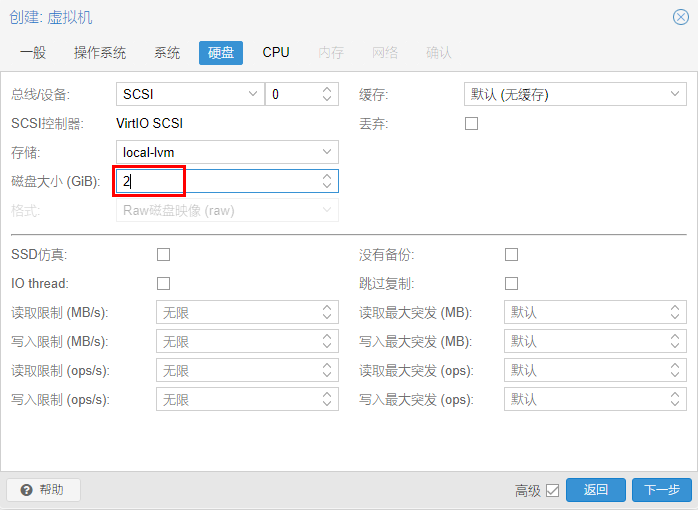
cpu默认即可
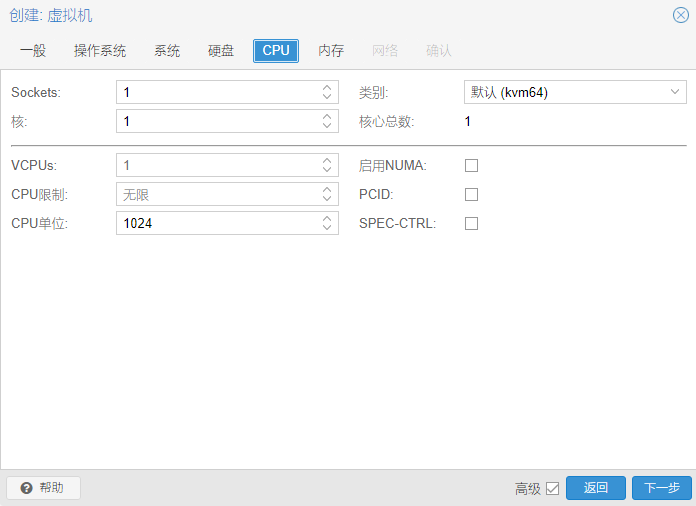
内存,给64M即可
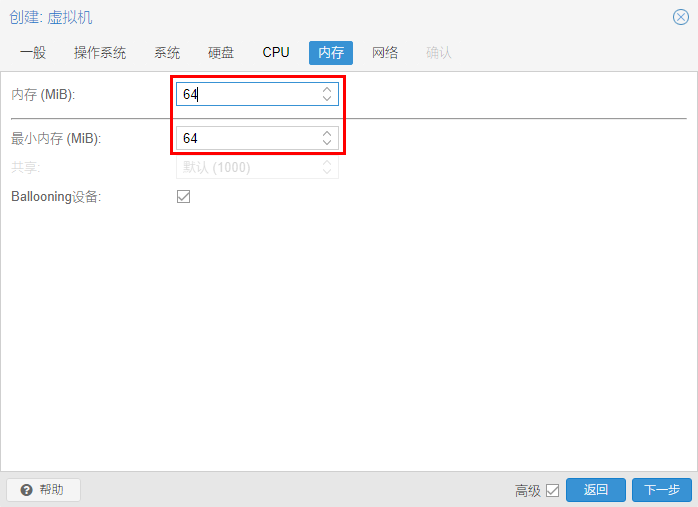
网络设置,我这里把防火墙给取消了
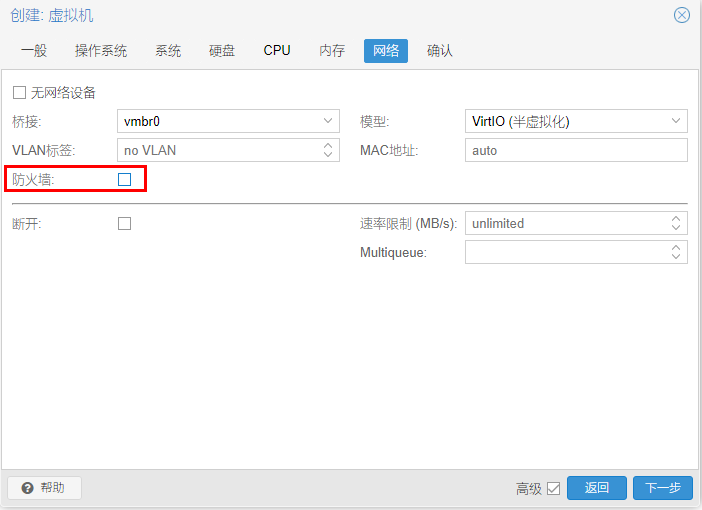
确认信息,选择启动即可
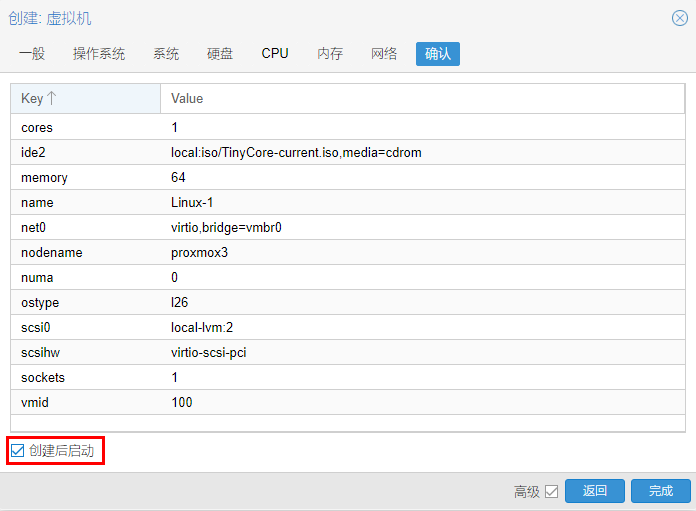
查看虚拟机信息
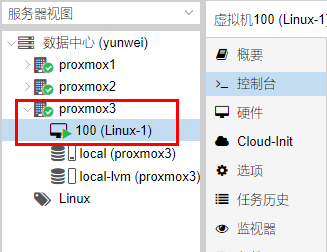
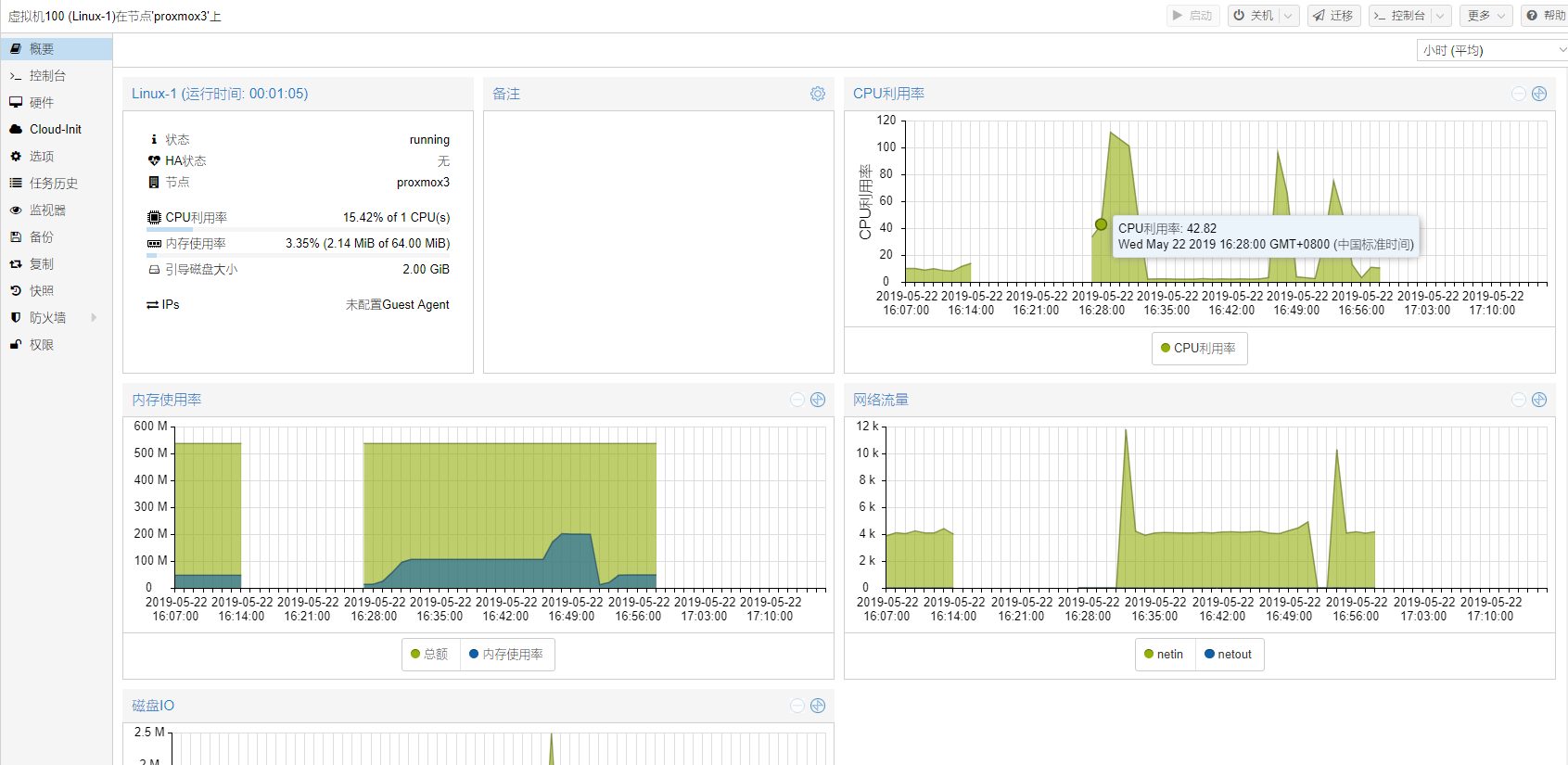
选择控制台,查看虚拟机的运行界面
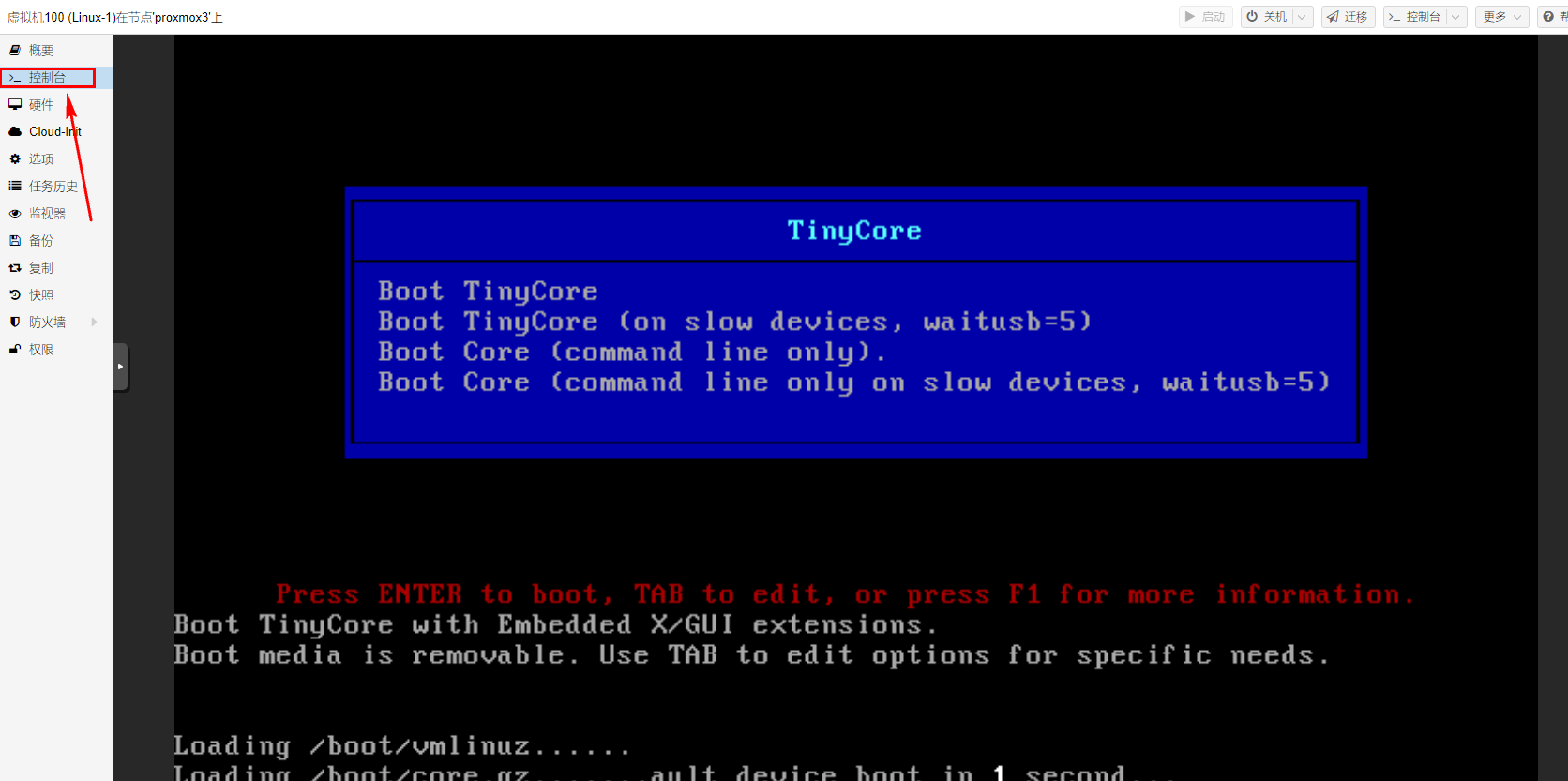
或者点击虚拟机,点击右上角的【控制台】
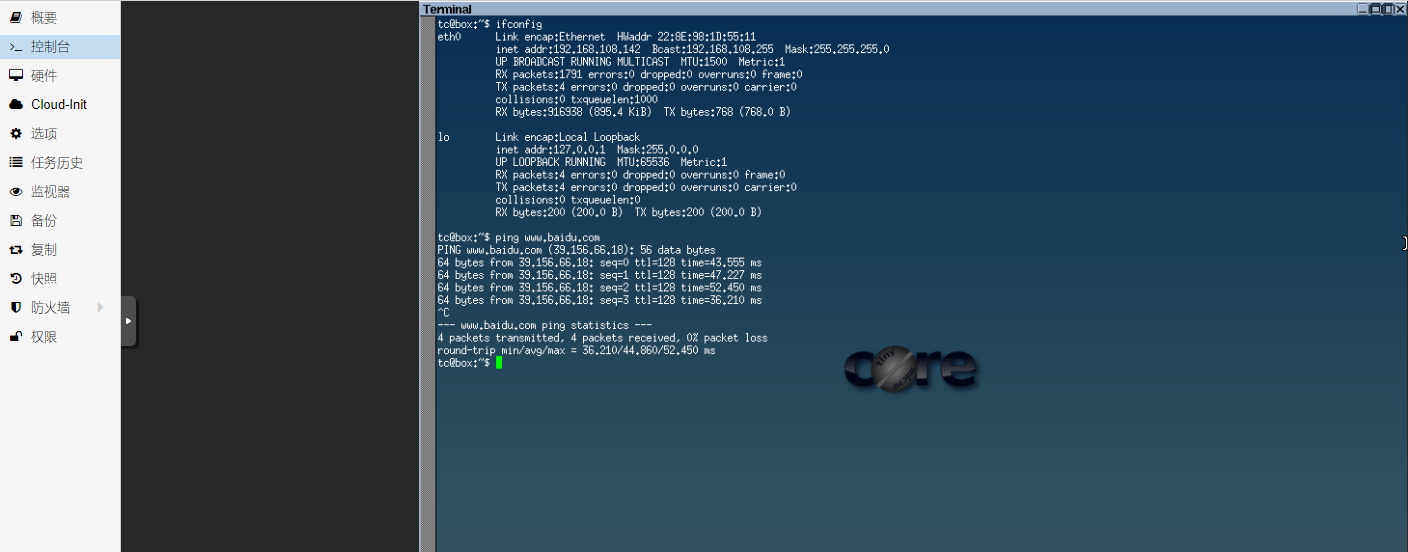

浏览器会弹出提醒,选择【允许】即可
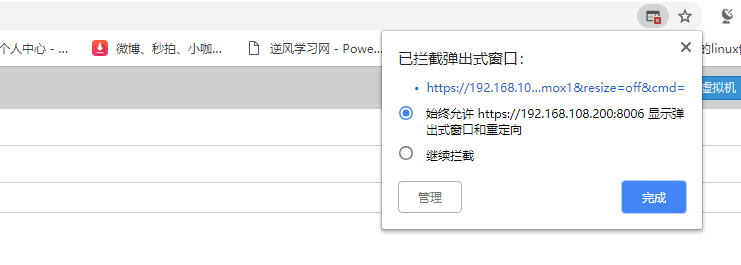
三、可能会出现的错误
控制台连接错误,双击查看
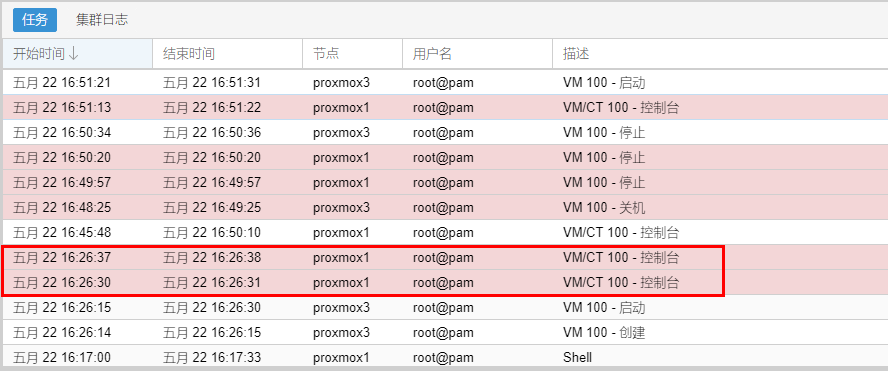
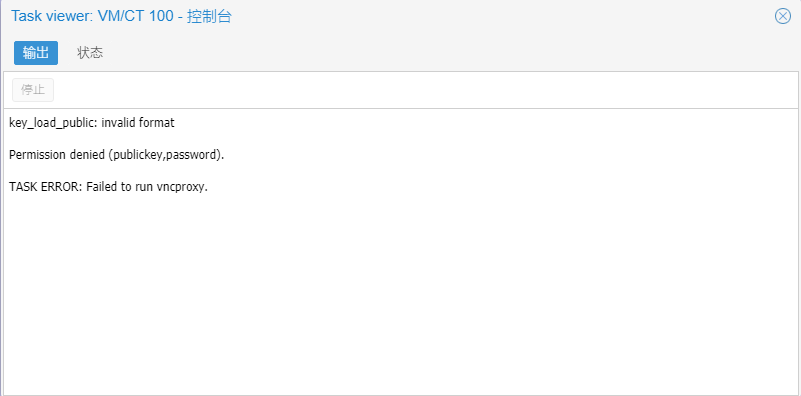
解决办法
重新做一次ssh免密即可(所有主机)
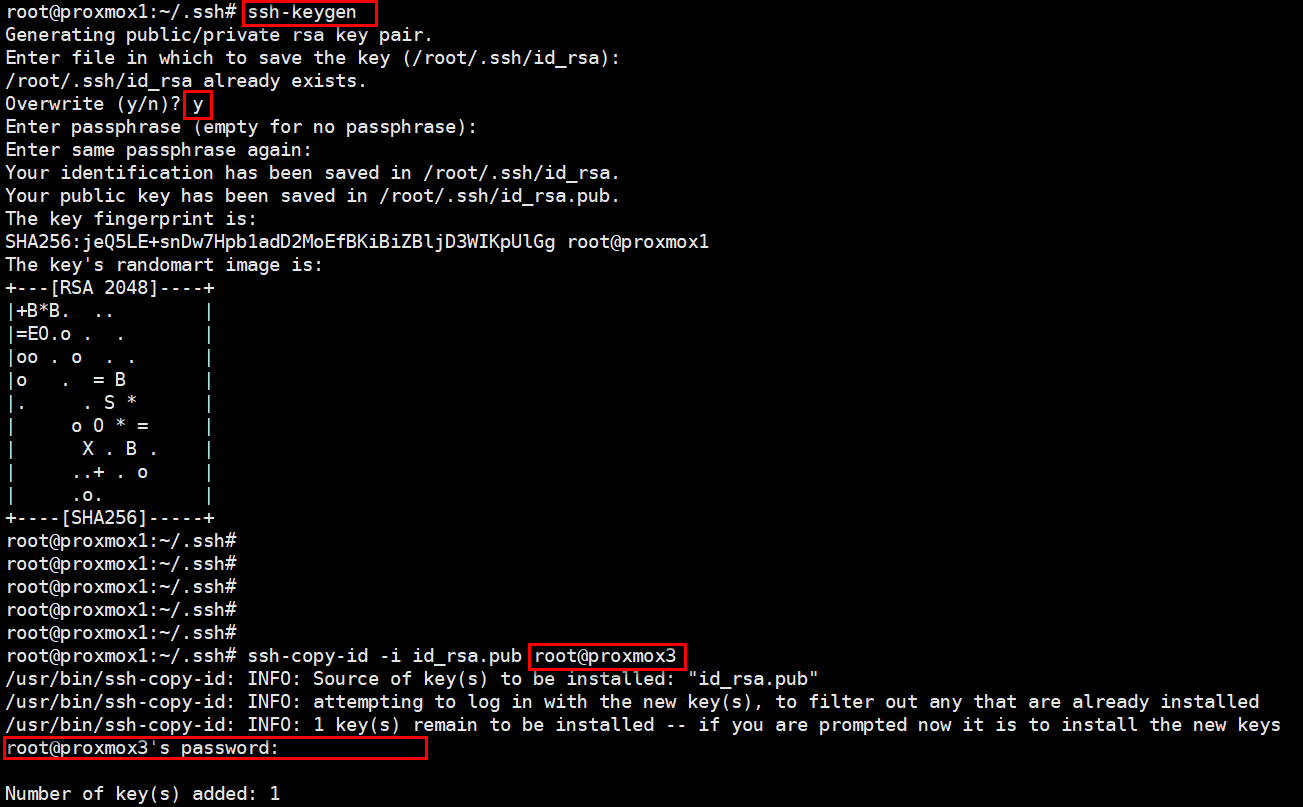
公众号:运维少年























